Reklaam
Kas regulaarselt toimuva jaoks pole kiirklahvi? See on tüütu, kuid siin on hea uudis: oma Macis saate selle hõlpsalt lisada, ilma et oleks vaja täiendavat tarkvara.
Hiirega ei saa teha palju muud, kui saate parema klaviatuuri otsetee abil kiiremini hakkama, kuid mõnikord lihtsalt pole seda. Kui on menüü üksus, mida kasutate otseteeta, iga päev, siis saate seda muuta mõne klahvivajutusega ja teha asju kiiremini.
Klaviatuuri otsetee loomine
Tutvustan seda lihtsat protsessi, luues samal ajal klaviatuuri otseteed seda asja ajavad blogijad teksti kriipsutamiseks läbi kriipsutatud minu lemmik Markdowni toimetaja Lightpaper on tasuta sakkidega Markdown Editor MacileKas kasutate endiselt veebi kirjutamiseks Microsoft Wordi? Sa teed seda valesti. Loe rohkem .
Selle toimimiseks peab üksus, mille soovite käivitada, olema menüüs, kuid ilma klaviatuuri otseteeta. See näeb välja järgmine:
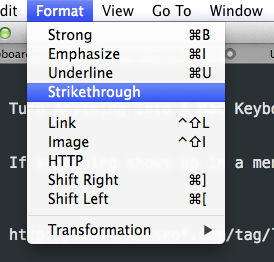
Näete vastavaid klaviatuuri otseteid paremast küljest Tugev, Rõhuta ja Allajoonitud - kuid läbikriipsutamine unustatakse. Parandame selle ära.
Minge oma Mac'i süsteemieelistuste juurde (leiate selle, vajutades vasakus ülanurgas Apple'i logole, klõpsates seejärel nuppu “System Preferences”) ja seejärel klõpsates nuppu Klaviatuur:
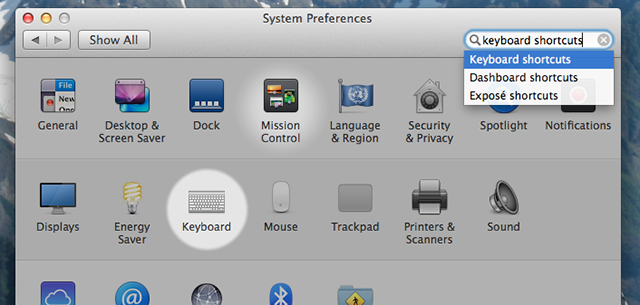
Klõpsake nuppu Otseteed seejärel klõpsake nuppu Rakenduse otseteed - vasakpoolses paanis alumine võimalus.
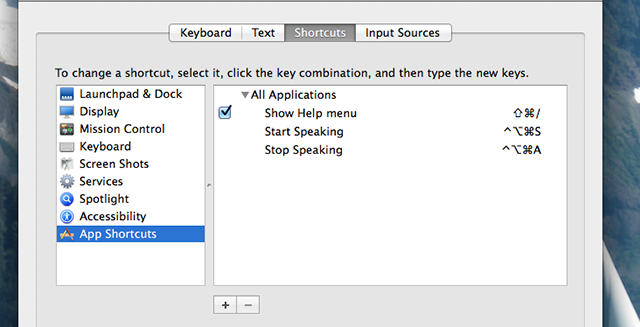
See jääb teie jaoks tõenäoliselt tühjaks - minu jaoks sisaldab see mõnda otseteed, mille ma tegin nii et minu Mac suudab lugeda mis tahes teksti Teie Mac suudab teile lugeda mis tahes teksti, see on järgmineÜkskõik, kas soovite artiklit kuulda samal ajal, kui teete midagi muud, või soovite, et mõni teine hääl loeks teie kirjutamist teile korrektuuri eesmärgil tagasi, OS X sisaldab kõike, mida vajate. Loe rohkem . Liikuge edasi ja klõpsake klaviatuuri otsetee loomiseks nuppu “+”.
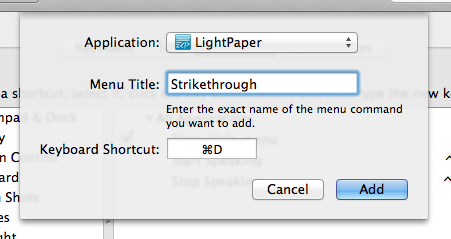
Valige rakendus, mille jaoks see otsetee rakendub - saate ka valida Kõik rakendused, kui sa tahad. Tippige täpne menüü üksuse nimi väljal „Menüü pealkiri”.
Lõpuks peate valima klaviatuuri otsetee. Programmi avamisel ja selle testimisel veenduge, et soovitud klahvikombinatsiooni pole juba võetud. Kui midagi juhtub, on see otsetee juba määratud - kui midagi ei juhtu ja kuulete hoiatussignaali, on otsetee saadaval.
Klõpsake nuppu Lisama kui teil on kõik seatud nii, nagu soovite. Muudatus jõustub kohe:
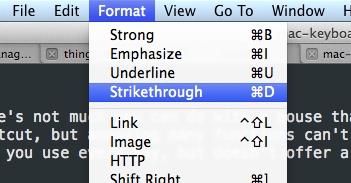
Nüüd saate oma uut kiirklahvi kasutada, nii et pöörduge selle poole. Kui see ei tööta, siis kontrollige uuesti dubleerivate otseteede olemasolu. See võib olla keeruline: minu ülaltoodud näites tundus „CMD S” ilmse valikuna - kuni mulle meenus, et see on säästu otsetee. Duh.
Loovkasutus
Otseteede loomine on hea ja hea, kuid mille jaoks seda tegelikult kasutada saaksite? Siin on mõned ideed.
- Tõenäoliselt on teie brauseril järjehoidjate menüü - see tähendab, et saate luua otsetee lemmikjärjehoidjate juurde liikumiseks otseteede jaoks. Ma ei saanud seda Firefoxi jaoks tööle, kuid Safari ja Chrome töötasid suurepäraselt.
- Segamise viivitamatuks käivitamiseks looge iTunes'i jaoks otsetee „Lülita sisse segamine”.
- Looge kõigi rakenduste jaoks suum „Zoom“ - nüüd saate aknad suuremaks muuta, ilma et peaksite hiirt rohelisele „+“ nupule klõpsama.
Olen kindel, et teie poisid suudavad mõelda veel paljudele - andke meile teada, millised klaviatuuri otseteed olete allolevatesse kommentaaridesse lisanud.
Ja kui te pole seda veel teinud, siis peaksite seda tegema õppige klaviatuuri otseteid Õppige oma kiirklahve kasutades CheatSheet [Mac]Kui olete väsinud liigutamast pidevalt oma käsi hiirelt või juhtpaneelilt klaviatuurile, et käivitada või sulgeda rakendus, peatada iTunes'i mängimine või kopeerida või kleepida ... Loe rohkem kasutades Spikker. See on rakendus, mis näitab teile kõigi Mac-rakenduste menüüs pakutavate otseteede loendit. Naudi!
Justin Pot on Oregoni Portlandis asuv tehnoloogiaajakirjanik. Ta armastab tehnoloogiat, inimesi ja loodust ning püüab igal võimalusel kõiki kolme nautida. Justiniga saab praegu Twitteris vestelda.


